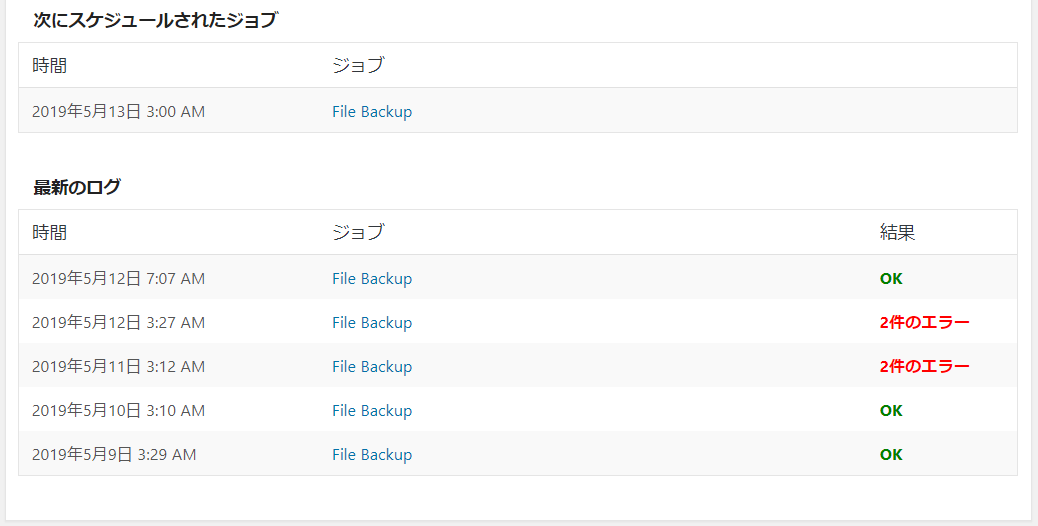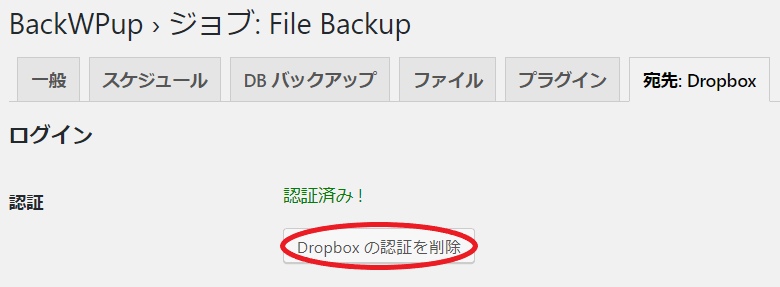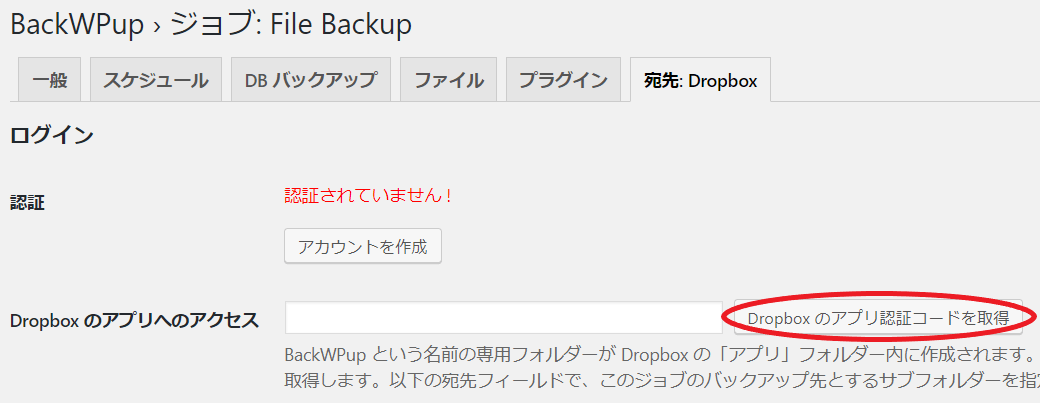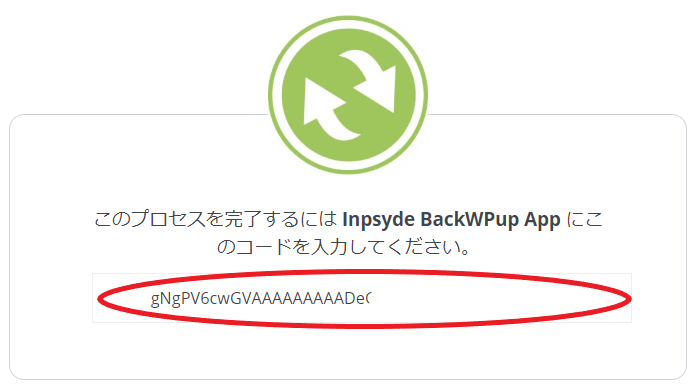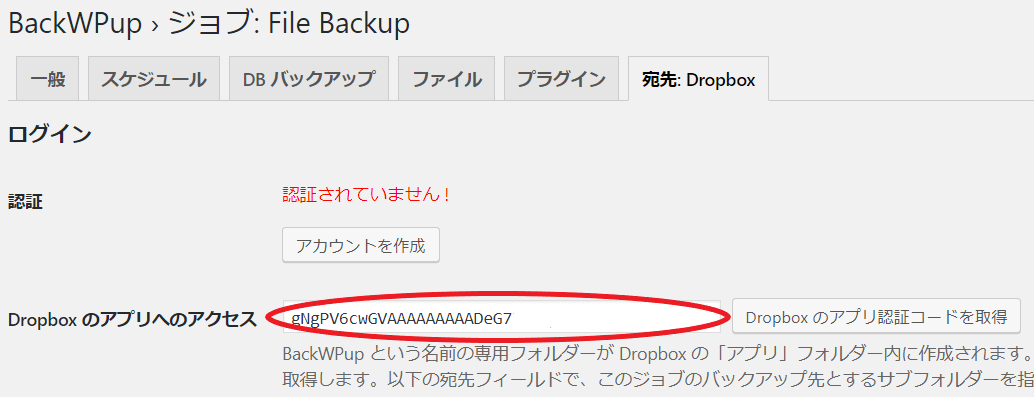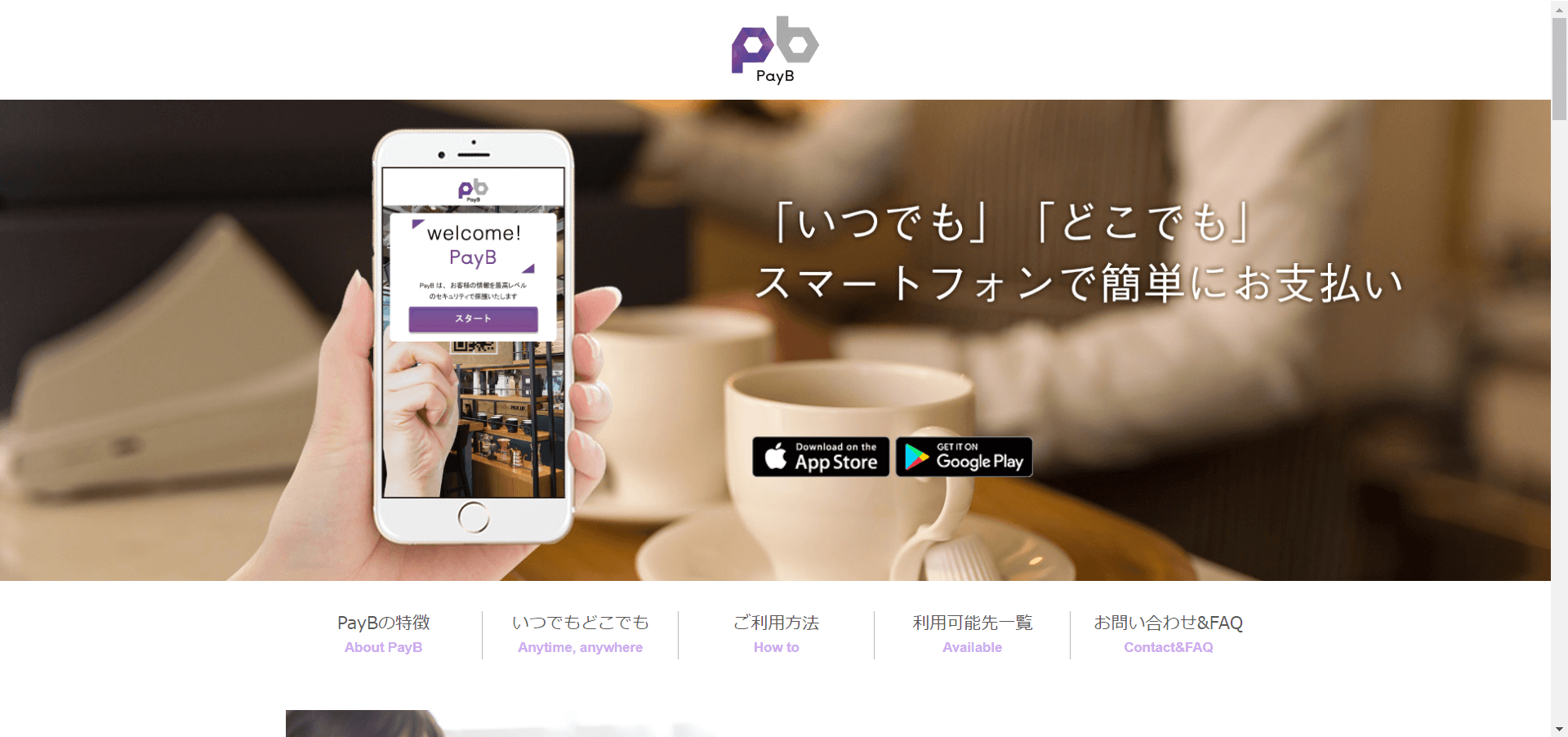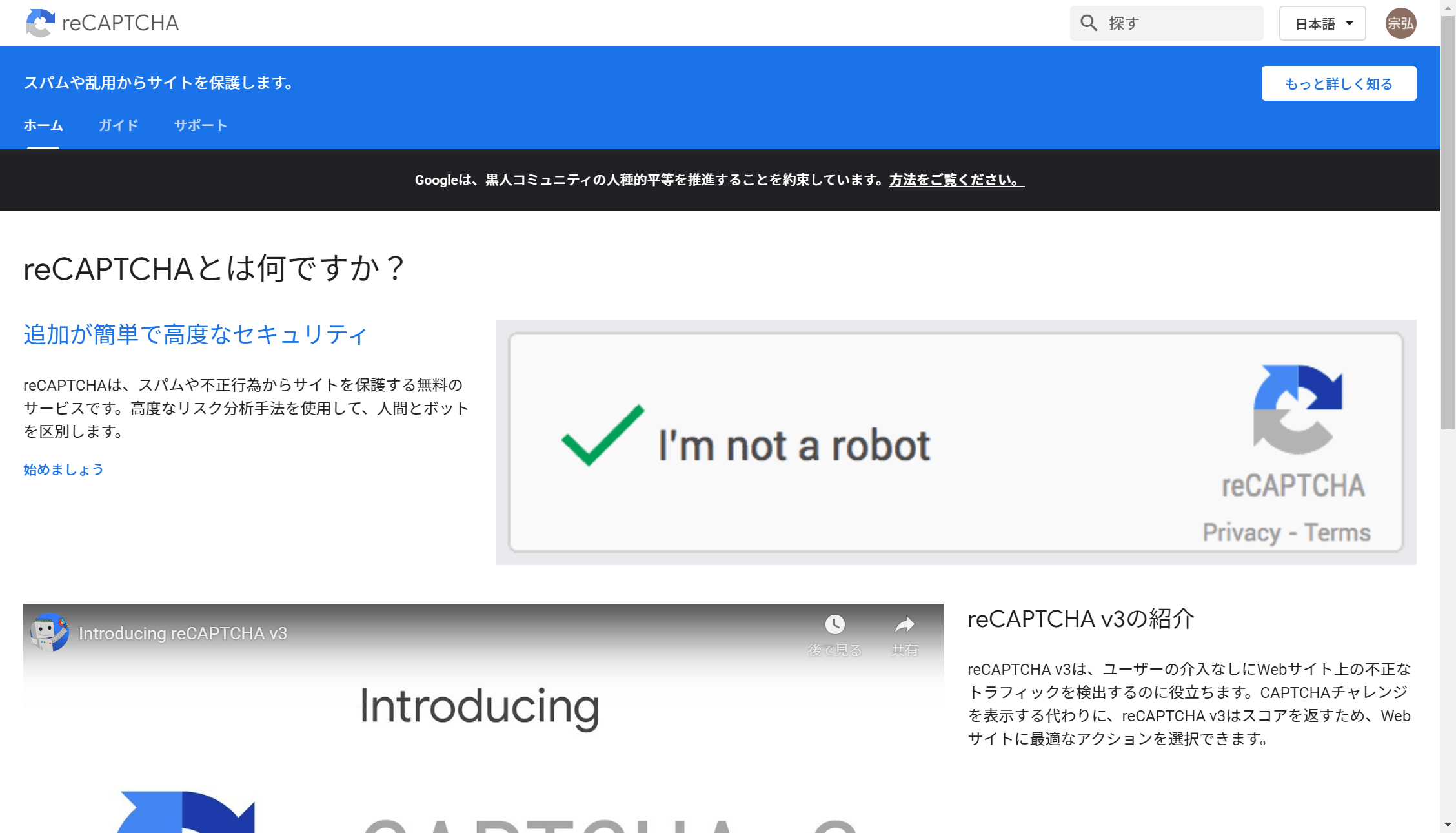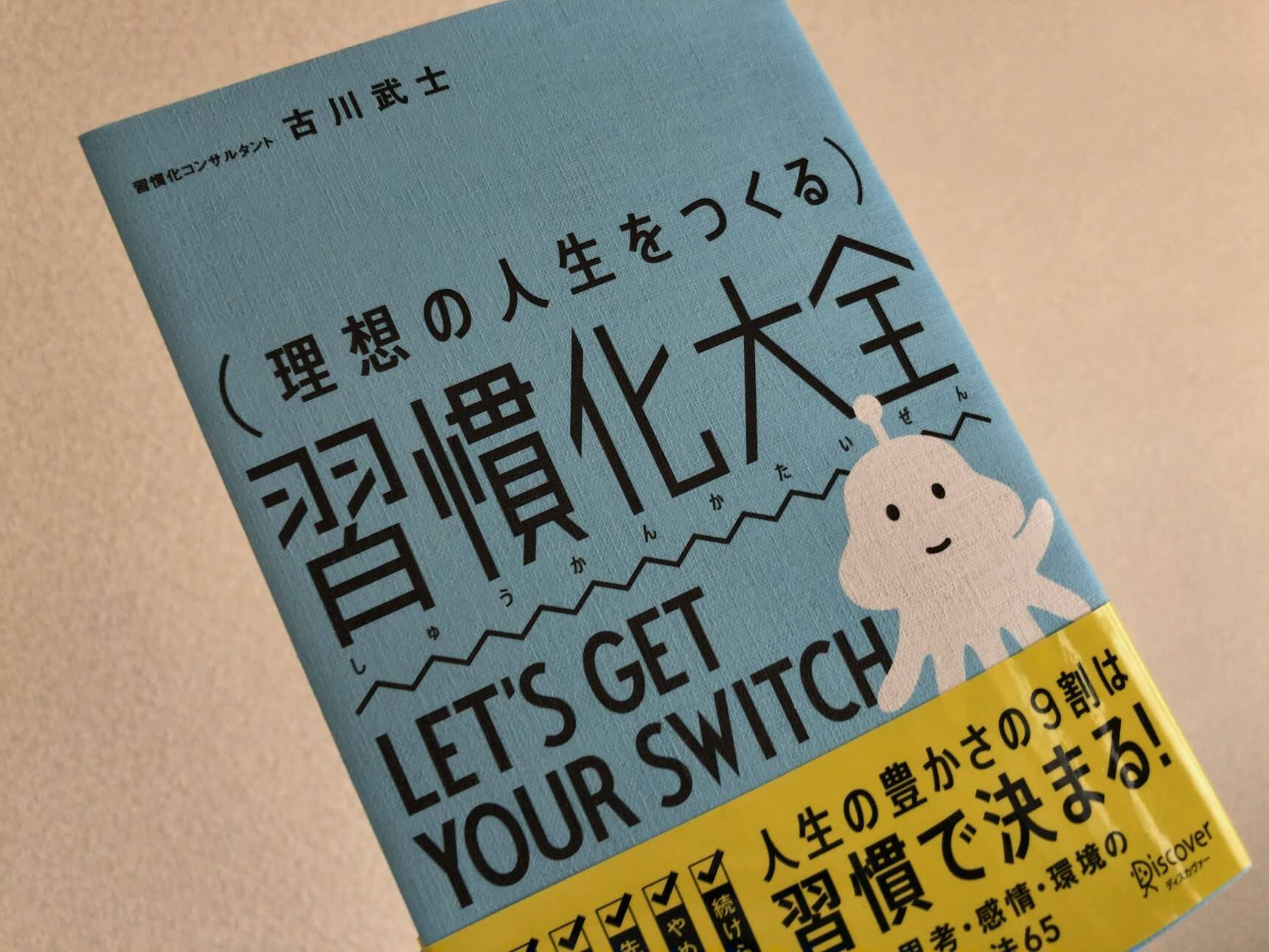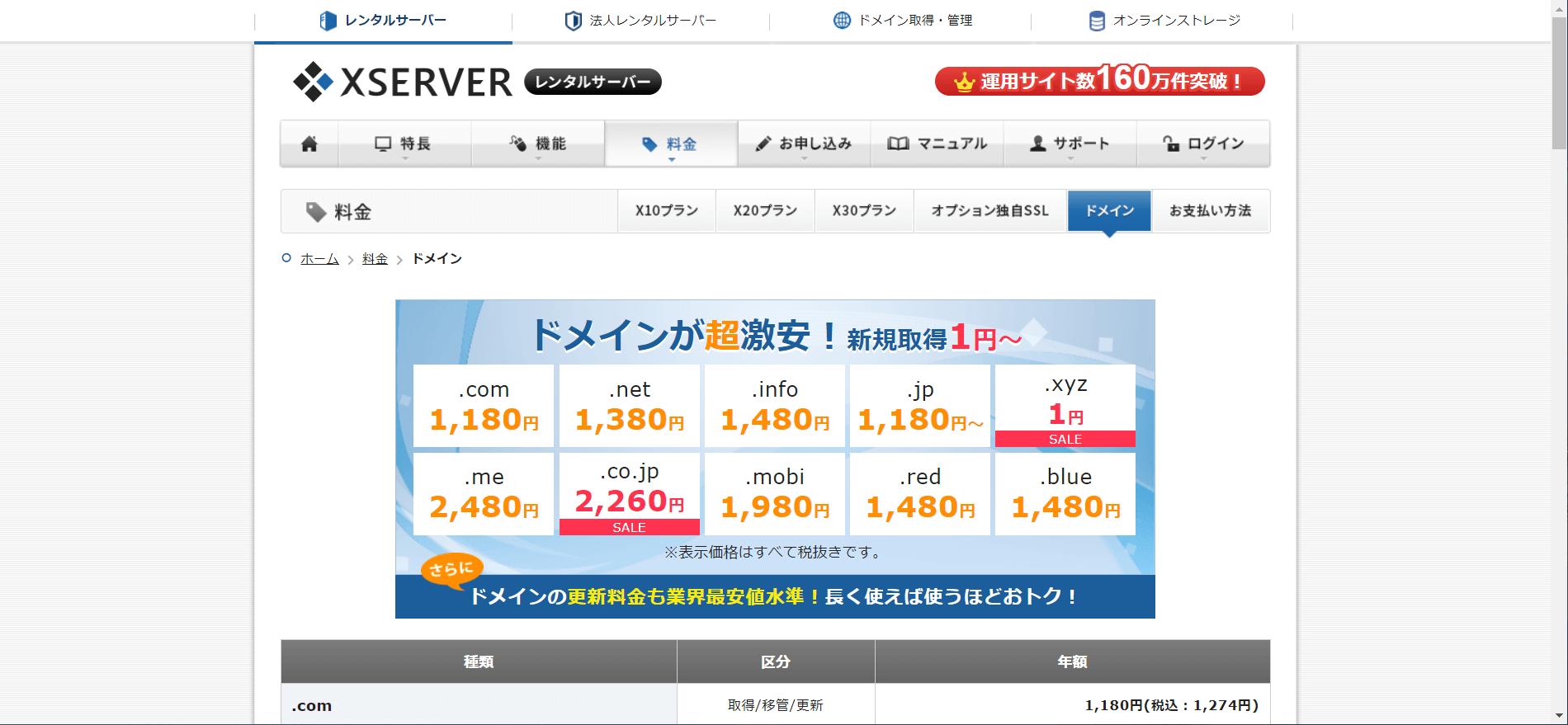WordPressのバックアップに「BackWPup」というプラグインを使っています。
2日続けてバックアップエラーの通知が届いたので、プラグインの設定を触ってみました。
BackWPupのバックアップエラー
BackWPupは、設定した時間に自動でWordPressのバックアップを取ってくれる便利なプラグインです。
WordPressを始めたときにプラグインを設定してから、いままでトラブルもなく毎日バックアップが取れていたのに2日続けてエラーメッセージが届きました。
1通目のメールはそんなに気にしなかったのですが、さすがに2日続けてメールが届くと何かしらトラブルが発生していると疑います。
いままでに経験したことのないトラブルの対処法はグーグル先生に聞くしかありません。
いろいろ調べたところ、まずはバックアップの保存先として設定しているDropboxの再認証を試してみて、それでも改善しない場合はBackWPupを削除して再インストールしてみることがわかりました。
とりあえず順番に対処法を試してみることにしました。
Dropboxの再認証をしてみた
まずはDropboxの再認証を試してみました。
BackWPupのジョブから編集を選択するとバックアップの設定が変更できます。ここでDropboxの認証を削除をクリックします。
Dropboxの認証を再設定するために認証コードの取得をクリックします。
Dropboxの認証を許可して認証コードを取得します。
取得した認証コードを入力して変更を保存すれば再認証は完了です。
ここで一旦バックアップを試してみました。
手動でバックアップを試したところ無事バックアップが取れたので、これで少し様子をみることにしました。
その後、バックアップエラーの通知が届かなくなったので不具合は改善されたみたいです。
対処法は備忘録として残しておく
ひとつ目の改善策で不具合が直ったので作業時間は短かったのですが、対処法を見つけるのにそこそこ時間が掛かりました。
グーグル先生に確認すれば、いくつか対処法が見つかるのですが、どの対処法が自分に合っているのかを判断するのに時間が掛かります。
経験を積めば対処法の探し方にも慣れるのかもしれませんが、一番役立つのは自分の経験だと思います。
過去に同じようなトラブルがあった場合に、どのように対処したかをブログに備忘録として残しておけば、情報を探す時間を短縮できます。
ブログには役立つ情報を提供するという役割とともに、自分の行動を記録しておくという役割もあります。
あとから検索して利用しそうな内容は備忘録としてブログに書いておくといいでしょう。
編集後記
あるサービスの問い合わせでカスタマーサポートの方と1週間ほどメールのやり取りをしています。個人情報に関する問い合わせなので確認作業を慎重に行うのはわかりますが、もう少しスムーズに進めてもらえないかなと思ってしまいます。